用友T3远程通讯如何安装
选择字号:用友软件下载 2016年10月10日发表,属于用友安装教程栏目,已有7238人使用下载
文章总结:用友T3远程通信是用友远程访问软件,可以变相实现C/S架构的软件的B/S功能,也就是变相的局域网的软件可以在广域网中使用。此外,远程用友T3远程通信还具有域名解析的功能,即动态域名解析。在 下载 之后,您将知道如何将其应用于 UF T3 远程通信。今天我给大家带来。是用友T3远程通信安装教程,主要教你如何安装用友T3远程通信远程访问软件服务器和客户端。
用友T3远程通信是用友远程访问软件,可以变相实现C/S架构的软件的B/S功能,即软件 WAN上变相的局域网此外,用友T3远程远程通信还具有域名解析的功能,也就是动态域名解析。在 下载 之后,您将知道如何将其应用于 UF T3 远程通信。今天给大家带来的是用友T3远程通信安装教程,主要教大家如何安装用友T3远程访问软件的服务器和客户端。
(1)安装用友T3远程访问前请点击访问:下载然后双击用友远程访问安装图标。
(2)打开安装程序后,选择远程通讯服务器安装程序,如下图:
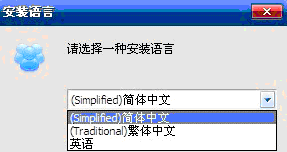
(3)打开服务器安装程序后,点击“下一步”,点击安装。安装过程中会进入服务器web的端口设置,一般默认为80端口。占用,如果没有被占用,会提示:80端口可用。【PS:如果服务器80端口被其他程序占用,软件会提示80端口不可用,请更换其他产品远程下载软件怎么使用,如81、82、83 等]

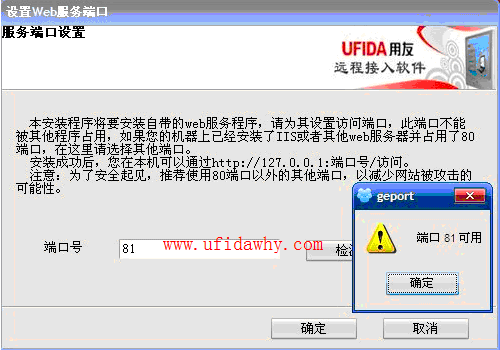
(4)接下来是服务器远程启动端口的设置。一般默认为6300端口(旧版用友T3远程通讯端口为5366)。也可以定义其他端口你自己。
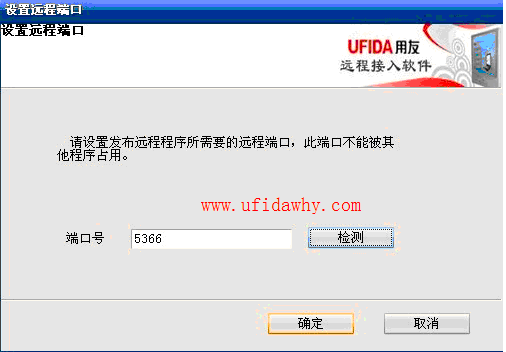
(5)如果你升级到新版本,系统会提示你输入之前使用的账号,点击“是”即可。
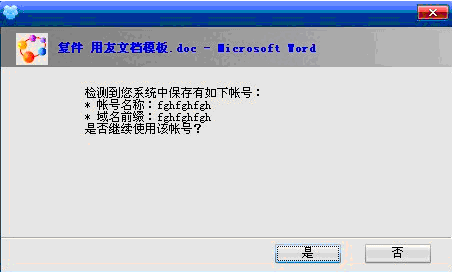
(6)如果选择“否”或者没有账号,系统会出现下图提示。填写试用账号、密码等相关信息,用友T3遥控器通讯会自动生成试用域名,填写账号和密码后,点击“注册”注册用友T3远程访问软件。【例如:填写用户名“”,点击注册后,系统会自动生成一个配置账号,试用期为15天,并发数为5。]如下图:
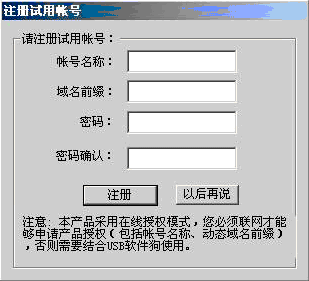

(7)最后一步提示设置是否禁用服务器的远程桌面服务设置。如果需要使用远程桌面来执行服务器的远程桌面服务,选择“打开远程桌面服务”;如果不'不需要这样的服务,那么为了服务器的安全,请选择“禁用远程桌面服务”,安装完成后请重启电脑。
用友T3远程通讯客户端安装
(1)远程通信服务器配置完成后,在客户端浏览器中打开其网站远程下载软件怎么使用,即可在网页下载远程通信客户端安装程序,如下图:
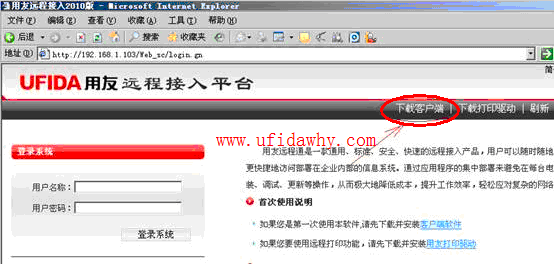
(2)下载完成后打开安装程序,选择远程通信服务器安装程序,点击下一步,直到完成。
(3)用友T3远程通信客户端虚拟打印机驱动安装:远程通信服务器配置完成后,在客户端浏览器中打开其网站,即可在网页中安装远程通信虚拟打印机驱动下载@ > 程序,如下图:
下载2@>
(4)打开安装程序后,选择远程通信服务器安装程序,点击下一步,直到完成。
本文关键词:
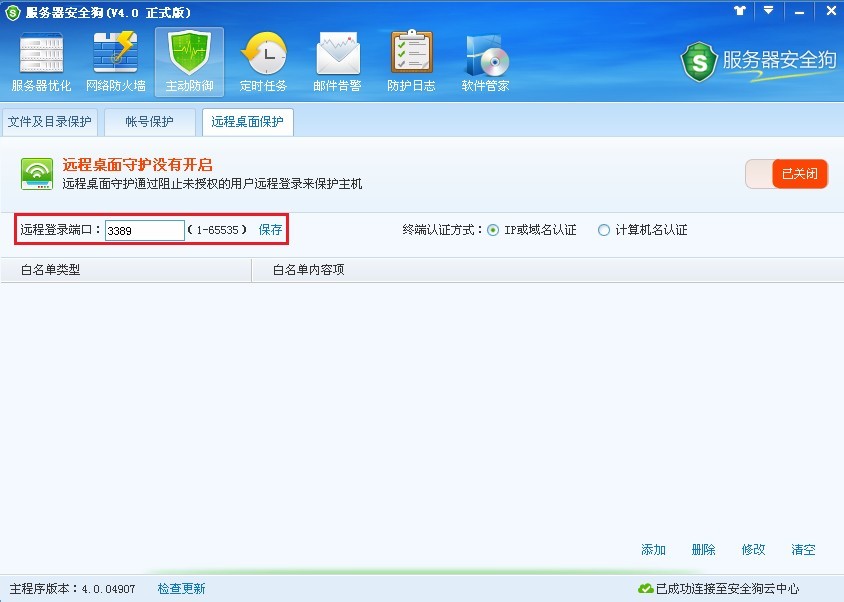
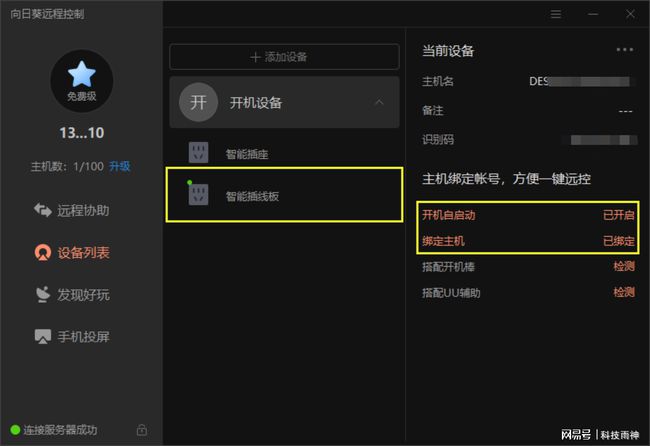
发表评论